컴퓨터를 켰는데, 평소처럼 익숙한 윈도우 로고 대신 새까만 화면에 ‘A disk read error occurred’라는 섬뜩한 메시지가 뜬다면, 정말 심장이 덜컥 내려앉죠. 저도 얼마 전 중요한 마감 작업을 앞두고 이 오류를 마주했을 때, ‘내 소중한 자료들이 다 날아간 건 아닐까?’, ‘갑자기 왜 이러지?’ 하는 생각에 등골이 오싹했답니다.
Ctrl+Alt+Del 을 아무리 눌러봐도 소용없이 무한 재부팅만 반복되는 상황은 정말 사람을 미치게 만들죠. 단순히 디스크 노후화 문제일 수도 있고, BIOS 설정이 꼬였거나, 심지어는 새로운 그래픽카드 장착 후에 이런 오류가 발생해 당황하셨던 분들도 많으실 거예요. 디지털 세상에서 데이터는 곧 생명과도 같은데, 이런 문제가 생기면 정말 막막하잖아요.
하지만 걱정 마세요! 오늘 제가 여러분의 골칫거리를 시원하게 해결해 드릴, 직접 경험하고 알아낸 알짜배기 해결책들을 전부 공개합니다. 정확하게 알아보도록 할게요.
심장이 덜컥! ‘A disk read error occurred’ 메시지, 대체 왜 뜨는 걸까요?

하드웨어 연결 문제, 의외로 흔한 원인
컴퓨터 전원을 켰는데 갑자기 새까만 화면에 ‘A disk read error occurred’라는 메시지가 뜬다면, 정말 심장이 덜컥 내려앉죠. 이 메시지의 뜻을 풀이하자면 “디스크를 읽는 데 실패했습니다”라는 건데, 가장 먼저 의심해볼 수 있는 건 바로 하드웨어 연결 문제입니다.
컴퓨터 본체 내부를 열어보면 하드디스크나 SSD에 연결된 SATA 케이블이나 전원 케이블이 생각보다 쉽게 헐거워지거나, 심지어는 진동 때문에 빠지는 경우도 있거든요. 저도 예전에 이런 경험을 한 적이 있는데, 단순히 케이블이 제대로 꽂혀 있지 않아서 발생한 문제였어요.
별거 아니라고 생각할 수 있지만, 컴퓨터에 익숙하지 않은 분들은 이런 사소한 문제 때문에 크게 당황하실 수 있답니다. 전원이 완전히 꺼진 상태에서 케이블들을 한 번씩 꾹꾹 눌러 재연결해보는 것만으로도 거짓말처럼 문제가 해결되는 경우가 많아요.
메모리(RAM)나 그래픽카드 문제도 영향을 준다고?
‘디스크 읽기 오류’인데 왜 메모리나 그래픽카드를 의심하냐고요? 언뜻 보면 연관이 없어 보이지만, 컴퓨터 시스템은 모든 부품이 유기적으로 연결되어 작동하기 때문에 한 부품에 문제가 생기면 다른 부품에도 영향을 미칠 수 있습니다. 예를 들어, 그래픽카드를 새로 교체한 후에 이 오류가 발생했다는 사례도 종종 찾아볼 수 있어요.
그래픽카드 교체 전에 기존 드라이버를 제대로 삭제하지 않았거나, 새로운 그래픽카드와 메인보드 간의 호환성 문제, 또는 그래픽카드 자체의 불량으로 인해 시스템 전반에 불안정성이 생기면서 디스크 읽기 오류가 나타나는 경우도 있습니다. 또한, 램(RAM)의 불량이나 헐거움도 시스템 부팅 과정에 문제를 일으켜 디스크를 제대로 인식하지 못하게 할 수 있어요.
컴퓨터가 부팅되면서 메모리 테스트를 진행하는데, 이때 오류가 발생하면 운영체제를 로드하기 전 단계에서 멈춰버릴 수 있기 때문이죠. 이런 경우에는 램을 뺐다가 다시 꽂아보거나, 여러 개의 램을 사용한다면 하나씩 테스트해보는 것도 좋은 방법이 될 수 있습니다. 정말 컴퓨터는 알다가도 모를 복잡한 녀석인 것 같아요.
당황하지 마세요! 첫 번째 시도: 기본적인 점검부터 시작해봅시다
간단한 케이블 재연결과 부팅 순서 확인
이 오류가 떴을 때 가장 먼저 시도해봐야 할 것은 바로 케이블 점검입니다. 컴퓨터 본체 측면 덮개를 열면 메인보드와 하드디스크(또는 SSD)를 연결하는 SATA 케이블과 전원 케이블이 보일 거예요. 이 케이블들이 헐겁게 연결되어 있거나, 먼지가 많이 쌓여 접촉 불량을 일으킬 수도 있습니다.
저도 이 오류 때문에 밤샘 작업을 날릴 뻔했는데, 알고 보니 SATA 케이블이 살짝 빠져 있었던 경험이 있어요. 전원을 완전히 끄고 본체 전원 케이블까지 분리한 다음, 모든 케이블을 뺐다가 다시 단단히 고정해서 꽂아주세요. 특히 메인보드 쪽과 저장장치 쪽 모두 꼼꼼하게 확인하는 것이 중요합니다.
그리고 BIOS(바이오스) 설정에 들어가서 부팅 순서가 올바르게 되어 있는지 확인하는 것도 필수예요. 운영체제가 설치된 디스크가 첫 번째 부팅 장치로 설정되어 있어야 컴퓨터가 제대로 시작될 수 있거든요. 간혹 다른 저장 장치나 USB 드라이브가 1 순위로 설정되어 있어서 오류가 뜨는 경우도 있으니 꼭 확인해보세요.
외장 장치 제거 및 최소 부팅 시도
컴퓨터에 연결된 외장 하드디스크, USB 메모리, 프린터 등 모든 외부 장치를 잠시 분리하고 부팅을 시도해보는 것도 좋은 방법입니다. 간혹 이러한 외부 장치들이 시스템 부팅 과정에 간섭을 일으키거나, BIOS에서 잘못된 부팅 순서로 인식하여 ‘A disk read error occurred’ 오류를 발생시키기도 합니다.
특히 새로운 USB 장치를 연결한 후에 이 오류가 발생했다면, 해당 장치가 원인일 가능성이 높아요. 모든 외부 장치를 제거한 후에도 동일한 오류가 발생한다면, 최소한의 부팅 환경을 만들어보는 것도 필요합니다. 즉, 그래픽카드, 램(RAM) 등 필수 부품을 제외한 나머지 부품들을 하나씩 분리하면서 문제가 되는 부품을 찾아내는 과정이죠.
물론 컴퓨터 하드웨어에 대한 기본적인 지식이 필요하고, 조심스럽게 다뤄야 하지만, 이렇게 하나씩 원인을 좁혀나가는 과정이 문제를 해결하는 데 큰 도움이 될 수 있습니다. 정말이지 컴퓨터 문제는 실타래처럼 엉켜 있어서 하나씩 풀어야 속이 시원하더라고요.
BIOS 설정, 의외의 복병! 꼼꼼하게 확인하는 방법
부팅 순서와 AHCI 모드 설정 확인
‘A disk read error occurred’ 오류는 생각보다 BIOS 설정과 밀접한 관련이 있는 경우가 많습니다. 저도 이 오류 때문에 한참을 헤매다가 결국 BIOS 설정을 만져서 해결한 적이 있어요. 가장 먼저 확인해야 할 것은 바로 ‘부팅 우선순위(Boot Priority)’입니다.
운영체제가 설치된 하드디스크나 SSD가 첫 번째 부팅 장치로 설정되어 있지 않으면, 컴퓨터는 다른 장치에서 운영체제를 찾다가 결국 디스크 읽기 오류를 띄우게 됩니다. BIOS 설정 화면에서 ‘Boot’ 또는 ‘Startup’ 메뉴를 찾아 부팅 순서를 확인하고, 운영체제가 있는 디스크를 최상단으로 옮겨주세요.
또한, SSD를 사용하고 있다면 ‘AHCI 모드’가 활성화되어 있는지 확인하는 것도 중요합니다. AHCI(Advanced Host Controller Interface)는 SATA 저장 장치의 성능을 최적화하는 모드로, 이 모드가 제대로 설정되어 있지 않으면 SSD의 읽기/쓰기 성능에 문제가 생기거나 아예 인식이 안 될 수도 있습니다.
일반적으로 ‘SATA Configuration’ 또는 ‘Storage Configuration’ 메뉴에서 이 설정을 찾을 수 있을 거예요.
BIOS 초기화, 만능 해결책은 아니지만 시도해볼 가치
BIOS 설정이 너무 복잡해서 무엇을 건드려야 할지 모르겠거나, 이것저것 만져보다가 더 꼬여버린 것 같다는 생각이 든다면, BIOS 초기화를 시도해보는 것도 방법입니다. BIOS 초기화는 모든 설정을 공장 출하 상태로 되돌리는 것으로, 잘못된 설정 때문에 발생한 오류를 해결할 수 있는 마지막 시도 중 하나가 될 수 있죠.
BIOS 설정 화면에서 ‘Load Optimized Defaults’, ‘Load Setup Defaults’ 또는 ‘Restore Defaults’와 같은 메뉴를 찾아 실행하면 됩니다. 물론 초기화 후에는 다시 부팅 순서 등 기본적인 설정을 확인해야 하지만, 이 과정을 통해 의도치 않게 변경되었던 설정들이 초기화되면서 문제가 해결되는 경우가 적지 않습니다.
하지만 BIOS를 초기화한다고 해서 모든 문제가 해결되는 건 아니라는 점, 명심해주세요. 이 방법은 어디까지나 소프트웨어적인 설정 오류에 대한 해결책이며, 하드웨어적인 고장은 이 방법으로 해결할 수 없다는 것을 인지하고 시도해야 합니다. 혹시나 하는 마음에 저도 초기화를 해봤는데, 제 경우는 다른 원인이었더라는 슬픈 기억도 있네요.
내 소중한 하드디스크(HDD)와 SSD, 이젠 보내줄 때가 되었나?
노후화된 저장장치, 오류의 주범이 될 수 있어요
오랜 시간 사용한 하드디스크나 SSD는 사실 ‘A disk read error occurred’ 오류의 가장 흔한 원인 중 하나입니다. 마치 사람도 나이가 들면 몸 여기저기 아프듯이, 저장장치도 시간이 지남에 따라 성능이 저하되거나 물리적인 손상이 발생할 수 있거든요.
특히 하드디스크(HDD)는 내부의 플래터가 회전하면서 데이터를 읽고 쓰기 때문에 충격에 취약하고, 모터나 헤드 등 기계적인 부품의 노후화로 인해 배드 섹터가 발생하기 쉽습니다. 배드 섹터는 데이터를 제대로 읽거나 쓸 수 없는 영역을 의미하는데, 이런 부분이 많아지면 디스크 읽기 오류는 물론, 부팅 자체가 불가능해질 수 있죠.
SSD 역시 물리적인 충격에는 강하지만, 정해진 횟수만큼 데이터를 쓰고 지울 수 있는 ‘수명’이라는 것이 존재합니다. 이 수명을 다해가면 데이터를 읽거나 쓰는 데 문제가 발생하면서 비슷한 오류가 나타날 수 있어요. 저도 한 번은 8 년 넘게 사용하던 오래된 PC에서 이 오류가 발생했는데, 결국 하드디스크를 교체하고 나서야 문제가 해결되었답니다.
저장장치 진단 프로그램 활용 및 교체 고려
‘A disk read error occurred’ 오류가 반복적으로 나타난다면, 이제는 저장장치의 건강 상태를 진단해볼 때입니다. 시중에 다양한 진단 프로그램들이 나와 있는데, CrystalDiskInfo 나 Victoria 같은 프로그램을 사용하면 하드디스크나 SSD의 SMART(Self-Monitoring, Analysis and Reporting Technology) 정보를 확인하여 남은 수명이나 배드 섹터 여부를 파악할 수 있습니다.
만약 진단 결과에서 ‘주의’나 ‘불량’ 메시지가 뜨거나, 배드 섹터가 다수 발견된다면, 더 늦기 전에 새로운 저장장치로 교체하는 것을 심각하게 고려해야 합니다. 특히 중요한 데이터가 많이 들어 있다면 더욱 그렇죠. 데이터는 정말 언제 날아갈지 모르는 소중한 자산이니까요.
교체 시에는 기존 데이터를 백업해두는 것이 좋고, SSD를 고려하고 있다면 NVMe 방식의 고성능 제품을 선택하여 체감 속도 향상까지 노려보는 것도 좋습니다. 저도 SSD로 바꾸고 나서 신세계를 경험했답니다.
운영체제(OS) 재설치, 최후의 보루가 될 수도 있어요
손상된 운영체제 파일, 재설치로 깔끔하게
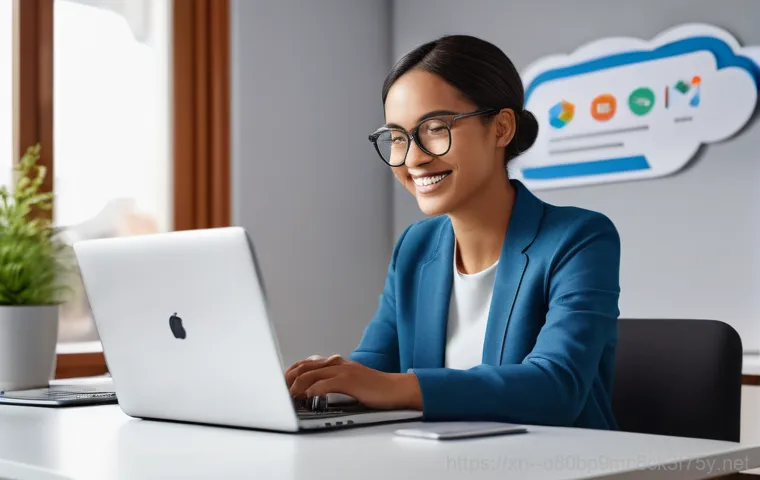
하드웨어적인 문제는 없는 것 같고, BIOS 설정도 다 확인했지만 여전히 ‘A disk read error occurred’ 오류가 해결되지 않는다면, 운영체제(OS) 자체의 손상을 의심해볼 수 있습니다. 윈도우 파일 시스템이 손상되었거나, 부팅 관련 파일들이 오류를 일으키면서 디스크를 제대로 읽지 못하는 상황일 수 있죠.
저도 예전에 이런 상황에 직면했을 때, 정말 모든 방법을 다 써보고 마지막으로 운영체제 재설치를 결정했습니다. C드라이브를 포맷하고 윈도우를 다시 설치하는 과정은 번거롭고 시간이 오래 걸리지만, 손상된 운영체제 파일을 완전히 새것으로 교체하기 때문에 문제를 깔끔하게 해결할 수 있는 확실한 방법 중 하나입니다.
재설치 전에는 반드시 중요한 데이터들을 외장 하드나 USB 등에 백업해두는 것이 중요해요. 자칫 잘못하면 소중한 사진이나 문서들을 한순간에 잃을 수도 있거든요.
재설치 후에도 오류가 발생한다면?
운영체제를 깨끗하게 재설치했는데도 불구하고 ‘A disk read error occurred’ 오류가 계속해서 발생한다면, 이는 단순히 소프트웨어적인 문제가 아니라 하드웨어적인 문제일 가능성이 매우 높습니다. 특히 하드디스크나 SSD 자체의 물리적인 손상, 즉 배드 섹터가 심각한 경우라면 운영체제를 아무리 재설치해도 문제는 해결되지 않아요.
오히려 재설치 과정에서 오류가 발생하거나, 설치가 완료된 후에도 시스템이 불안정하게 작동할 수 있습니다. 이런 경우에는 앞서 언급했던 저장장치 진단 프로그램을 다시 한번 돌려보고, 필요하다면 새 저장장치로 교체하는 것을 심각하게 고려해야 합니다. 저도 재설치 후에도 문제가 해결되지 않아 절망했던 경험이 있는데, 결국 하드디스크를 교체하고 나서야 모든 문제가 거짓말처럼 사라졌습니다.
돈이 좀 들더라도 결국 데이터와 정신 건강을 지키는 데는 이게 최선의 선택이더군요.
| 오류 원인 | 점검 및 해결 방법 | 비고 |
|---|---|---|
| 하드웨어 연결 불량 | 전원 끄고 SATA/전원 케이블 재연결 | 가장 먼저 시도할 초기 조치 |
| BIOS 부팅 순서 오류 | BIOS 진입 후 부팅 우선순위 변경 | 운영체제 디스크를 1 순위로 설정 |
| 노후화된 저장장치 (HDD/SSD) | 진단 프로그램으로 상태 확인, 필요 시 교체 | 데이터 손실 위험 방지를 위해 백업 필수 |
| 운영체제(OS) 파일 손상 | 운영체제 재설치 | 중요 데이터 백업 후 진행 |
| 메모리(RAM) 불량/접촉 불량 | RAM 재장착 또는 슬롯 변경, 테스트 | 여러 개 사용 시 하나씩 테스트 |
컴퓨터 부팅은 안 되는데, 데이터는 꼭 살려야 할 때!
전문 데이터 복구 업체의 도움을 받는 방법
‘A disk read error occurred’ 오류 때문에 컴퓨터 부팅은 안 되는데, 그 안에 들어있는 소중한 가족사진이나 업무 자료, 개인 문서 등을 꼭 살려야 하는 상황이라면 정말 발을 동동 구르게 되죠. 저도 예전에 비슷한 상황에서 식은땀을 흘렸던 기억이 있습니다.
이때 절대로 무리하게 자가 복구를 시도하지 않는 것이 중요해요. 잘못된 시도는 오히려 데이터를 영구적으로 손상시킬 수 있기 때문입니다. 가장 현명한 방법은 전문 데이터 복구 업체의 도움을 받는 것입니다.
이들은 특수 장비와 소프트웨어를 사용하여 물리적으로 손상된 디스크에서도 데이터를 추출해낼 수 있는 전문 기술을 가지고 있어요. 물론 비용이 발생하지만, 잃어버릴 수 없는 소중한 데이터라면 그 이상의 가치가 있다고 생각합니다. 저도 직접 복구하려다 더 망칠 뻔하고 결국 전문가에게 맡겨서 소중한 데이터를 되찾은 경험이 있답니다.
자가 복구 시도 시 주의할 점
만약 전문 업체를 이용하기 어려운 상황이거나, 데이터의 중요도가 아주 높지 않아 자가 복구를 시도해보고 싶다면 몇 가지 주의할 점이 있습니다. 우선, 오류가 발생한 디스크에 더 이상 데이터를 쓰거나 수정하는 작업을 해서는 안 됩니다. 이는 기존 데이터를 덮어쓸 위험이 있기 때문이에요.
다른 컴퓨터에 해당 디스크를 연결하여 데이터를 백업하는 방법도 있지만, 디스크 상태가 매우 불안정하다면 이마저도 위험할 수 있습니다. 데이터 복구 전문 소프트웨어를 사용하는 방법도 있지만, 사용법이 복잡하고 잘못 사용하면 오히려 상황을 악화시킬 수 있으니 신중해야 합니다.
가장 좋은 방법은 디스크 이미지 파일을 만들어 다른 정상적인 저장장치에 복제한 후, 그 복제본에서 복구 작업을 시도하는 것입니다. 하지만 이런 과정들은 상당한 전문 지식을 요구하므로, 정말 중요한 데이터라면 전문가에게 맡기는 것이 현명한 선택이라는 것을 잊지 마세요.
예방이 최선! ‘A disk read error occurred’ 재발 방지를 위한 꿀팁
정기적인 저장장치 관리와 백업 습관
‘A disk read error occurred’ 오류를 한번 겪고 나면 정말 다시는 이런 일을 겪고 싶지 않다는 생각이 절실해지죠. 저도 이 오류를 겪고 나서부터는 컴퓨터 관리 습관이 완전히 바뀌었답니다. 가장 중요한 것은 바로 저장장치(하드디스크, SSD)의 건강을 정기적으로 확인하고 중요한 데이터는 항상 백업해두는 습관을 들이는 것입니다.
앞서 언급한 CrystalDiskInfo 와 같은 진단 프로그램을 주기적으로 실행하여 저장장치의 SMART 정보를 확인하고, 이상 징후가 보이면 미리 대비하는 것이 좋습니다. 또한, 클라우드 서비스(Google Drive, OneDrive, Dropbox 등)나 외장 하드디스크를 활용하여 중요한 데이터들을 이중 삼중으로 백업해두는 것이 매우 중요해요.
컴퓨터는 언제든 고장 날 수 있는 기계이기 때문에, 데이터 손실에 대한 대비는 아무리 강조해도 지나치지 않습니다. 저도 요즘은 매주 주말마다 백업을 생활화하고 있어요.
PC 환경 관리와 소프트웨어 업데이트
하드웨어적인 관리뿐만 아니라 PC 사용 환경을 쾌적하게 유지하는 것도 오류 재발 방지에 큰 도움이 됩니다. 컴퓨터 내부의 먼지를 주기적으로 제거하여 과열을 방지하고, 통풍이 잘 되는 곳에 컴퓨터를 두어 부품의 수명을 연장하는 것이 좋습니다. 먼지는 생각보다 컴퓨터 부품에 치명적이거든요.
또한, 운영체제와 드라이버를 항상 최신 상태로 유지하는 것도 중요합니다. 소프트웨어 업데이트에는 보안 패치뿐만 아니라 하드웨어 호환성 및 안정성 개선 내용도 포함되어 있기 때문이죠. 정품 운영체제와 보안 소프트웨어를 사용하고, 의심스러운 파일이나 프로그램은 설치하지 않는 등 기본적인 보안 수칙을 지키는 것도 시스템 오류를 줄이는 데 기여합니다.
저도 업데이트를 소홀히 했다가 낭패를 본 경험이 있어서, 요즘은 업데이트 알림이 뜨면 미루지 않고 바로바로 진행하는 편이랍니다.
글을 마치며
사랑하는 이웃님들, 오늘 ‘A disk read error occurred’라는 골치 아픈 오류에 대해 함께 알아봤는데요. 컴퓨터를 사용하다 보면 정말 예상치 못한 문제들이 우리를 당황하게 만들곤 합니다. 하지만 오늘 제가 알려드린 내용들을 바탕으로 침착하게 하나씩 점검해나가면, 생각보다 쉽게 해결책을 찾을 수 있을 거예요. 저도 이 오류 때문에 얼마나 마음 졸였는지 몰라요. 내 소중한 컴퓨터와 데이터를 지키기 위해 조금만 더 관심을 가지고 관리한다면, 앞으로는 이런 불쾌한 경험 없이 쾌적하게 PC를 사용할 수 있을 거라 믿습니다!
알아두면 쓸모 있는 정보
1. ‘A disk read error occurred’ 메시지가 떴을 때 가장 먼저 해야 할 일은 바로 침착하게 하드웨어 연결 상태를 점검하는 거예요. 컴퓨터 전원을 완전히 끄고 본체 옆면 덮개를 연 다음, 하드디스크나 SSD에 연결된 SATA 케이블과 전원 케이블이 제대로 꽂혀 있는지 꾹꾹 눌러서 확인해보세요. 의외로 단순한 케이블 접촉 불량으로 발생하는 경우가 많답니다. 저도 이 방법으로 해결했던 적이 여러 번 있어서, 가장 먼저 시도해보라고 꼭 권해드리고 싶어요. 혹시 모르니 다른 USB 장치나 외장 하드도 모두 분리한 채로 다시 부팅을 시도해보는 것도 좋고요. 사소한 행동이 큰 문제를 해결할 열쇠가 될 수 있습니다.
2. 컴퓨터 오류 발생 시 가장 중요한 것은 바로 데이터 백업 습관입니다. ‘A disk read error occurred’ 오류는 저장장치의 문제일 가능성이 높기 때문에, 자칫하면 소중한 사진, 문서, 작업 파일들이 한순간에 사라질 수 있어요. 이런 끔찍한 상황을 막기 위해서는 평소에 중요한 데이터는 클라우드 서비스나 외장 하드디스크에 주기적으로 백업해두는 것이 필수입니다. 저는 이 오류를 겪은 후부터 매주 주말마다 외장 하드에 데이터를 옮겨두는 것을 습관화했어요. 미리 대비하는 것만이 후회를 줄이는 유일한 방법이랍니다. 혹시나 하는 마음에 준비해둔 백업 파일이 나중에 정말 큰 힘이 될 거예요.
3. 오류가 계속 반복된다면, 이제 저장장치 자체의 건강 상태를 꼼꼼하게 진단해볼 때입니다. CrystalDiskInfo 와 같은 무료 프로그램을 사용하면 하드디스크나 SSD의 SMART 정보를 확인하여 남은 수명이나 배드 섹터 여부를 파악할 수 있어요. 만약 진단 결과에서 ‘주의’나 ‘불량’ 같은 경고 메시지가 뜨거나, 배드 섹터가 많이 발견된다면 주저하지 말고 새로운 저장장치로 교체하는 것을 심각하게 고려해야 합니다. 특히 오래된 하드디스크는 물리적 손상에 취약해서 언제 데이터를 잃을지 모르거든요. 예방 차원에서도 주기적인 진단은 꼭 필요한 과정이라고 할 수 있습니다.
4. 모든 자가 진단과 해결 시도에도 불구하고 오류가 해결되지 않고 컴퓨터 부팅이 불가능하다면, 무리하게 복구를 시도하기보다는 전문가의 도움을 받는 것이 현명합니다. 특히 안에 있는 데이터가 매우 중요할 경우, 잘못된 자가 복구 시도는 오히려 데이터를 영구적으로 손상시킬 수 있어요. 전문 데이터 복구 업체는 특수 장비와 노하우를 바탕으로 물리적으로 손상된 디스크에서도 데이터를 추출해낼 수 있는 기술을 가지고 있습니다. 물론 비용이 발생하지만, 잃어버릴 수 없는 소중한 정보라면 그 이상의 가치가 있다고 생각해요. 전문가에게 맡겨서라도 소중한 자료를 되찾는 것이 훨씬 이득일 때가 많습니다.
5. 마지막으로, ‘A disk read error occurred’와 같은 오류를 다시 겪지 않기 위한 최고의 방법은 바로 꾸준한 PC 관리와 예방입니다. 컴퓨터 내부의 먼지를 주기적으로 청소하여 부품의 과열을 막고, 통풍이 잘 되는 곳에 PC를 두어 쾌적한 환경을 유지하는 것이 중요해요. 또한, 운영체제와 그래픽카드 등 모든 드라이버를 항상 최신 상태로 유지하고, 정품 소프트웨어만을 사용하는 것도 시스템 안정성에 큰 도움이 됩니다. 보안 업데이트를 소홀히 하지 않고, 불필요한 프로그램을 설치하지 않는 등의 기본적인 관리 습관이 결국 컴퓨터의 수명을 늘리고 오류 발생률을 줄이는 지름길이라는 것을 꼭 기억해주세요.
중요 사항 정리
컴퓨터 ‘A disk read error occurred’ 오류, 이렇게 대처하세요!
- 가장 먼저 하드디스크/SSD의 SATA 및 전원 케이블 연결 상태를 확인하고, 외장 장치를 분리하여 재부팅을 시도합니다.
- BIOS(바이오스) 설정에 진입하여 부팅 순서가 올바른지, SSD의 경우 AHCI 모드가 활성화되어 있는지 점검합니다.
- 오래 사용했거나 의심스러운 저장장치는 CrystalDiskInfo 와 같은 진단 프로그램으로 건강 상태를 확인하고, 필요시 교체를 고려합니다.
- 하드웨어 문제가 아니라면 운영체제(OS) 파일 손상일 수 있으므로, 중요한 데이터를 백업한 후 운영체제 재설치를 시도할 수 있습니다.
- 모든 시도에도 불구하고 해결되지 않거나 데이터 복구가 시급할 경우, 전문 데이터 복구 업체의 도움을 받는 것이 가장 안전하고 확실합니다.
- 무엇보다 중요한 것은 평소 중요한 데이터를 주기적으로 백업하는 습관과, 쾌적한 PC 사용 환경을 유지하는 꾸준한 관리입니다.
자주 묻는 질문 (FAQ) 📖
질문: ‘A disk read error occurred’ 메시지가 정확히 무슨 뜻인가요? 갑자기 왜 이런 오류가 뜨는 거죠?
답변: 아, 정말 이 메시지 보면 심장이 철렁하죠! 저도 그랬어요. ‘A disk read error occurred Press Ctrl+Alt+Del to restart’라는 문구는 쉽게 말해 “디스크를 읽는 데 실패했습니다.
Ctrl+Alt+Del 을 눌러 다시 시작하십시오”라는 뜻이에요. 컴퓨터가 운영체제를 불러오기 위해 저장 장치(하드디스크나 SSD)에 접근하려 했는데, 어떤 이유에서인지 그 데이터를 제대로 읽어오지 못했다는 거죠. 주로 컴퓨터 부팅 과정에서 나타나는 아주 흔하지만 치명적인 오류 중 하나랍니다.
그렇다면 왜 이런 일이 생길까요? 원인은 정말 다양해요. 제가 겪어본 바로는 가장 흔한 원인은 바로 ‘저장 장치 자체의 문제’예요.
하드디스크나 SSD가 오래되거나 물리적으로 손상되면서 배드 섹터가 발생해 데이터를 제대로 읽지 못하는 경우가 많습니다. 저도 예전에 사용하던 오래된 하드디스크에서 이 오류를 겪었는데, 결국 하드디스크 교체로 해결했어요. 두 번째로는 ‘케이블 연결 불량’을 의심해볼 수 있어요.
본체 안의 SATA 케이블이나 전원 케이블이 헐거워지거나 손상되면서 디스크와 메인보드 간의 통신에 문제가 생길 수 있습니다. 이건 생각보다 쉽게 해결되는 경우도 많아서 꼭 확인해보셔야 해요. 세 번째는 ‘BIOS 설정 오류’입니다.
컴퓨터가 부팅할 때 어떤 장치부터 읽을지 순서를 정해주는 게 BIOS인데, 이 설정이 꼬여서 운영체제가 설치된 디스크가 아닌 다른 장치를 먼저 읽으려 하거나, 아예 디스크를 인식하지 못할 때도 이런 오류가 뿜어져 나오죠. 저도 그래픽카드 교체 후에 이런 문제가 생겨서 BIOS 설정을 다시 만져주니 해결된 경험이 있어요.
마지막으로 ‘손상된 MBR(Master Boot Record)’이나 시스템 파일 오류, 심지어는 RAM 문제나 과열 같은 소프트웨어적, 하드웨어적인 복합적인 원인으로도 발생할 수 있답니다. 정말 골치 아프죠?
질문: ‘A disk read error occurred’ 오류가 떴는데, Ctrl+Alt+Del 을 눌러도 계속 똑같은 화면만 나와요. 제가 집에서 당장 시도해볼 수 있는 해결책은 없을까요?
답변: 네, 맞아요! Ctrl+Alt+Del 을 눌러도 무한 반복되는 검은 화면은 정말 절망적이죠. 저도 그 답답함을 너무나 잘 알아요.
하지만 포기하지 마세요! 집에서 직접 시도해볼 만한 몇 가지 방법들이 있습니다. 제가 직접 해보면서 효과를 봤던 것들 위주로 알려드릴게요.
우선 가장 먼저 해볼 수 있는 건 ‘케이블 확인’입니다. 컴퓨터 본체를 열어 하드디스크나 SSD에 연결된 SATA 케이블과 전원 케이블이 제대로 꽂혀 있는지 확인해주세요. 헐겁게 연결되어 있거나 먼지가 많이 쌓여 접촉 불량이 생겼을 수도 있어요.
한 번씩 뺐다가 다시 꾹 눌러 제대로 연결해주고, 여분의 케이블이 있다면 교체해서 시도해보는 것도 좋은 방법이에요. 다음은 ‘BIOS 설정 확인 및 초기화’입니다. 컴퓨터를 켜자마자 Del 키나 F2, F10, F12 키 등을 연타해서 BIOS(UEFI) 설정 화면으로 진입해주세요.
제조사마다 진입 키가 다르니 참고하시고요. 여기서 가장 먼저 ‘부팅 순서(Boot Order)’를 확인해야 합니다. 운영체제가 설치된 하드디스크나 SSD가 첫 번째 부팅 장치로 설정되어 있는지 확인하고, 아니라면 순서를 바꿔 저장 후 재부팅해보세요.
또한, BIOS 설정을 기본값(Load Default Settings)으로 초기화하는 것도 도움이 될 수 있어요. 저도 예전에 배터리 문제로 BIOS 설정이 틀어져서 오류가 난 적이 있는데, 초기화했더니 바로 해결되더라고요. 만약 위 방법으로도 해결이 안 되고, 혹시 최근에 새로운 하드웨어(특히 그래픽카드)를 장착했다면 잠시 분리하고 다시 부팅해보세요.
간혹 호환성 문제나 전력 부족으로 이런 오류가 발생하기도 합니다. 그리고 시스템 디스크 자체의 오류일 경우, Windows 설치 미디어를 이용해 ‘시동 복구’나 ‘MBR 복구’를 시도해볼 수도 있습니다. 이 방법은 조금 복잡할 수 있지만, 시스템 파일이나 부트 섹터 손상일 때 효과적일 수 있어요.
하지만 중요한 건, 이 과정에서 혹시 모를 데이터 손실에 대비해야 한다는 점입니다!
질문: 집에서 해결해보려 했는데 잘 안 돼요. 컴퓨터에 중요한 자료가 많은데, 혹시 이 오류 때문에 데이터가 전부 날아가지는 않을까요? 데이터 복구는 가능한가요?
답변: 아, 정말 걱정이 이만저만이 아니시겠어요. 저도 중요한 자료가 담긴 디스크 오류를 겪었을 때, 데이터를 잃을까 봐 밤잠을 설쳤던 기억이 나네요. 가장 중요한 질문이죠, 데이터가 전부 날아가는지, 복구는 가능한지!
결론부터 말씀드리자면, ‘데이터가 완전히 날아갔을 가능성은 낮지만, 조심하지 않으면 영구적으로 잃을 수 있다’입니다. 보통 ‘A disk read error occurred’ 오류는 하드웨어적인 문제(디스크 불량, 케이블 문제, 메인보드 등)나 부팅 관련 소프트웨어 문제인 경우가 많아요.
즉, 디스크 자체에 저장된 데이터는 아직 살아있을 가능성이 높다는 뜻이죠. 하지만, 여기서 정말 중요한 포인트가 있어요! 오류가 발생한 상태에서 계속해서 부팅을 시도하거나, 임의로 포맷을 진행하거나, 복구 프로그램을 잘못 사용하면 오히려 데이터를 영구적으로 손상시킬 수 있습니다.
디스크에 문제가 생겼을 때는 더 이상 디스크에 쓰기 작업을 하지 않는 것이 데이터를 살릴 확률을 높이는 가장 좋은 방법이에요. 만약 집에서 시도해본 방법들로도 해결이 안 된다면, 이제 전문가의 도움을 받는 것이 현명한 선택입니다. 특히 중요한 자료가 많다면 주저 없이 ‘데이터 복구 전문 업체’나 ‘PC 수리 전문점’에 맡기시는 걸 추천해요.
전문 업체에서는 특수 장비를 이용해 디스크의 물리적인 손상 여부를 정밀하게 진단하고, 안전하게 데이터를 추출할 수 있는 기술을 가지고 있습니다. 물론, 데이터 복구 비용이 만만치 않을 수 있지만, 소중한 추억이나 업무 자료의 가치를 생각한다면 충분히 투자할 만한 가치가 있다고 생각해요.
업체에 문의할 때는 오류 증상을 최대한 자세히 설명하고, 디스크에 어떤 종류의 중요한 자료가 있는지 알려주시면 복구 가능성과 예상 비용에 대해 더 정확한 상담을 받을 수 있을 거예요. 절대로 혼자서 무리하게 시도하다가 소중한 데이터를 영영 잃는 일은 없어야 합니다!
